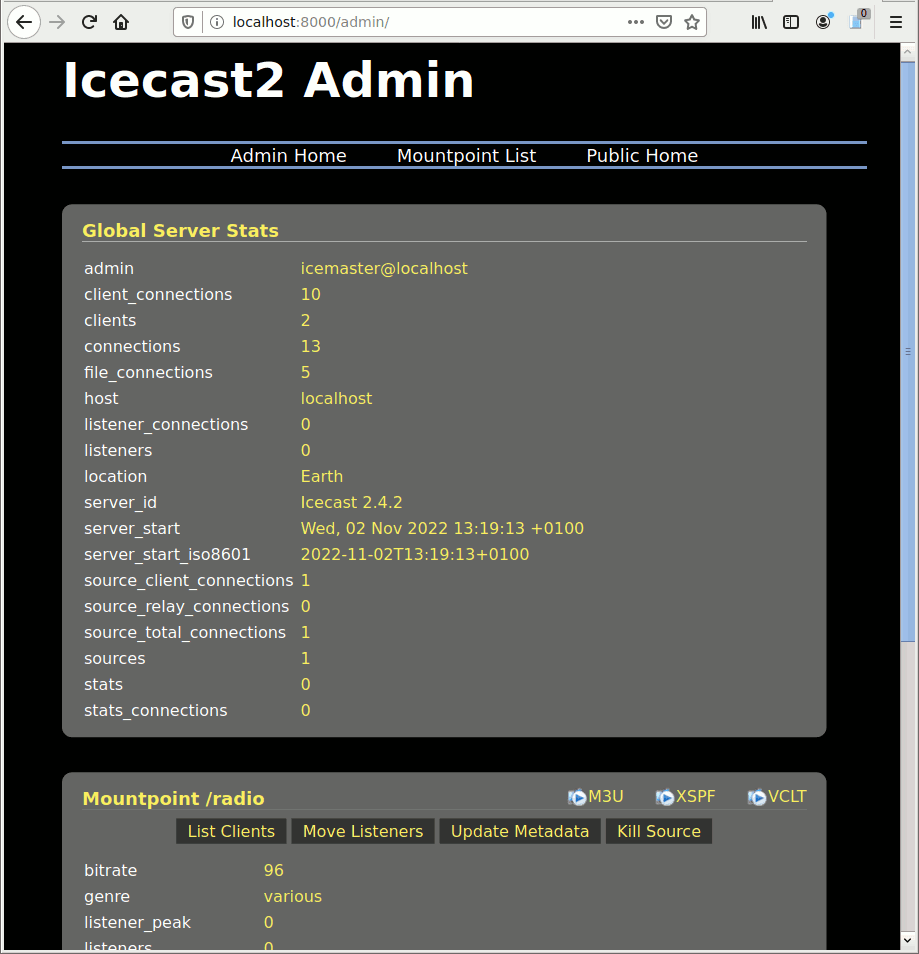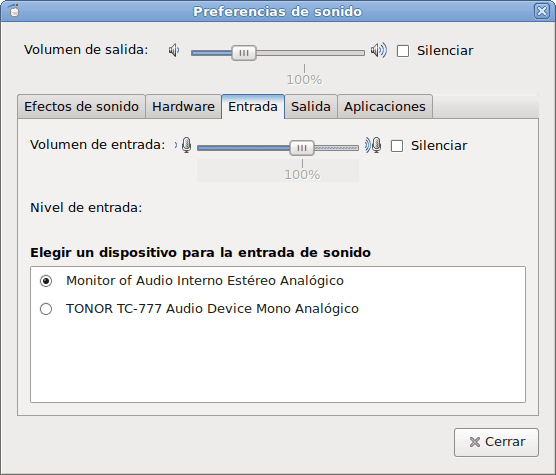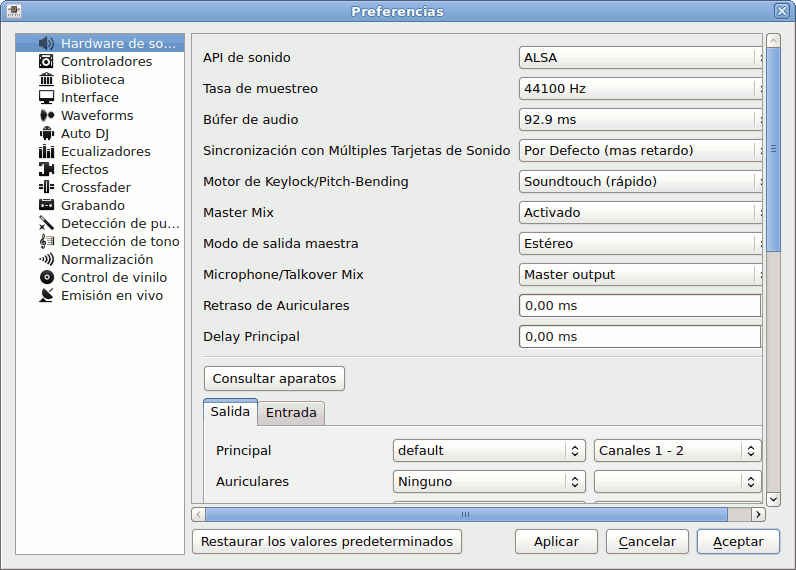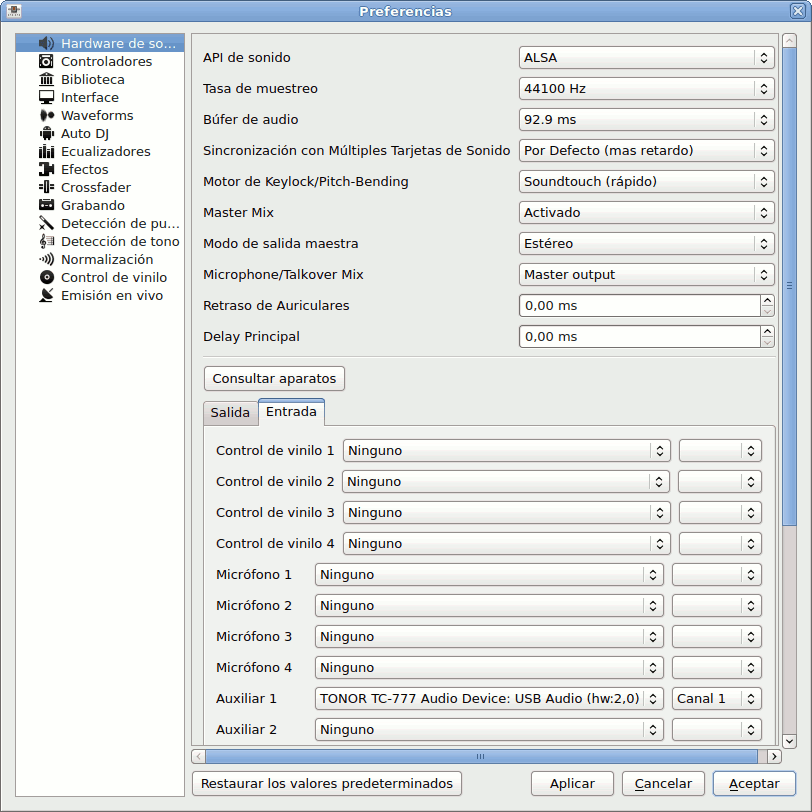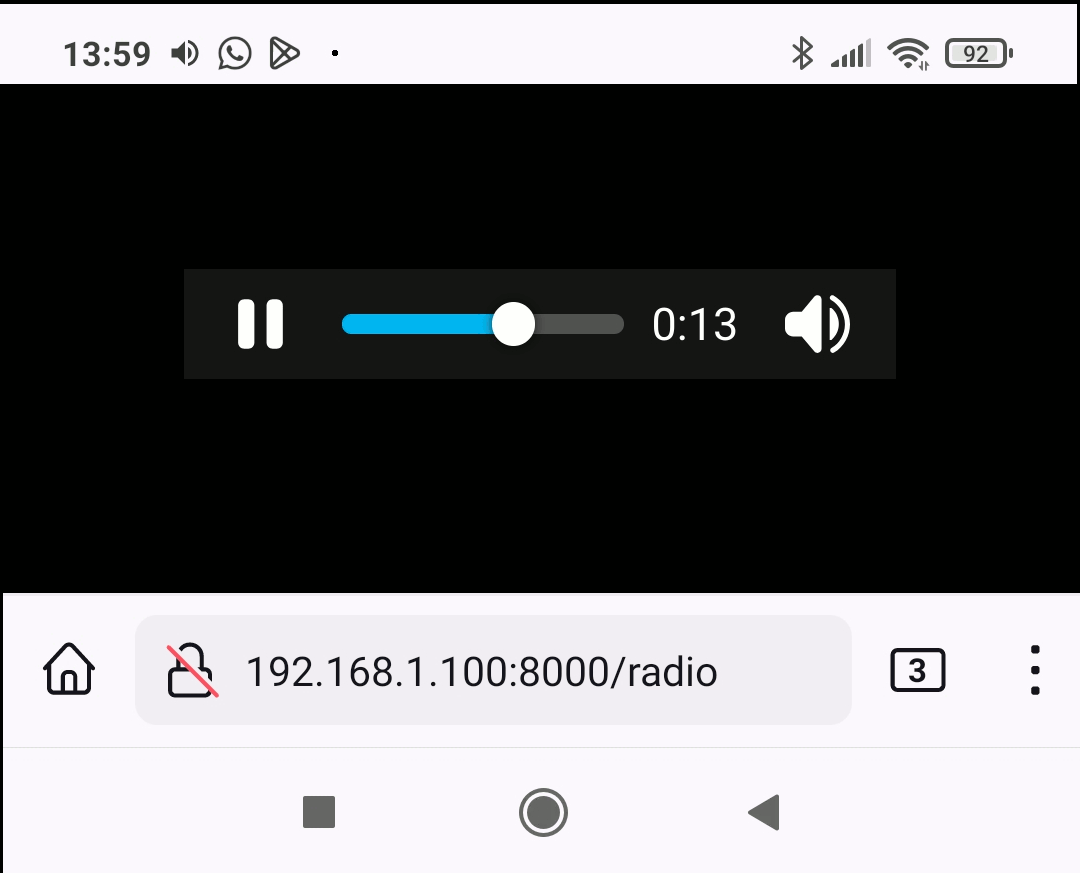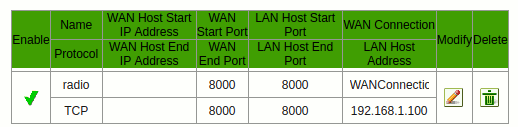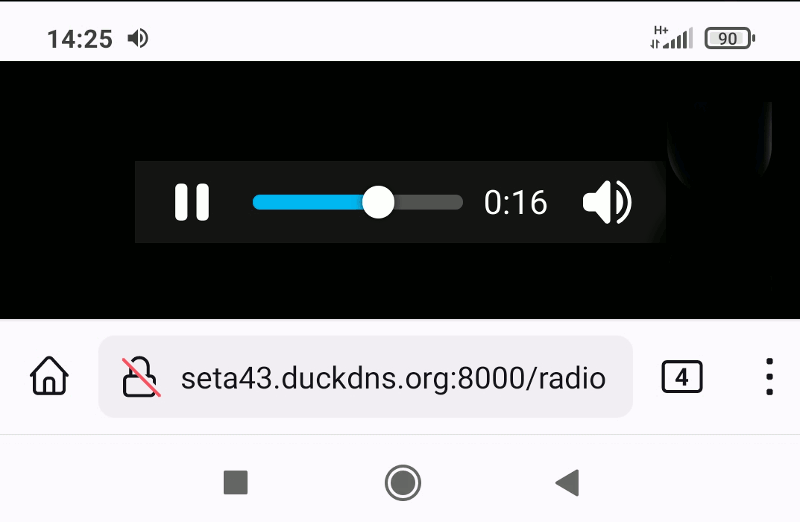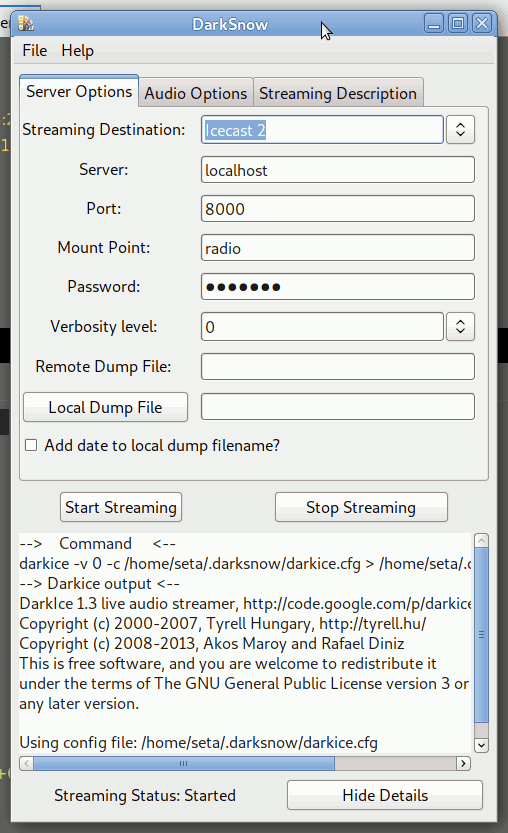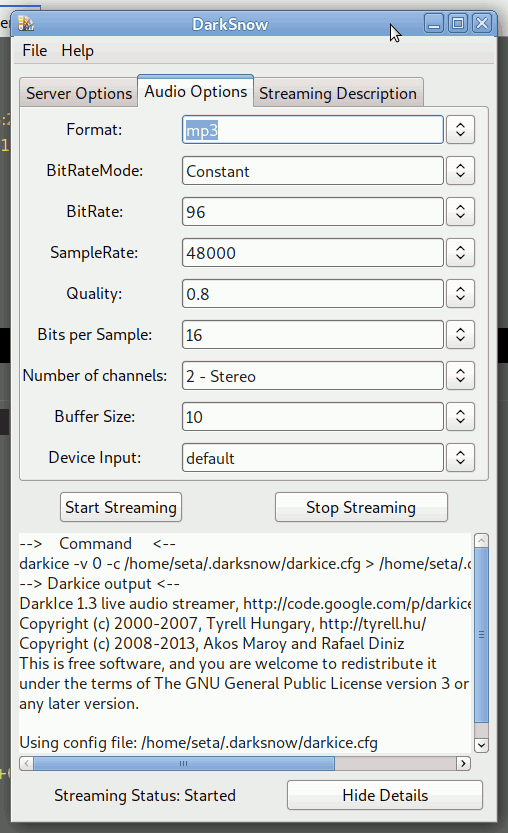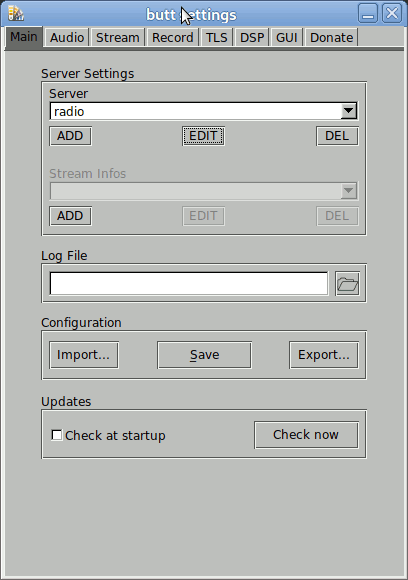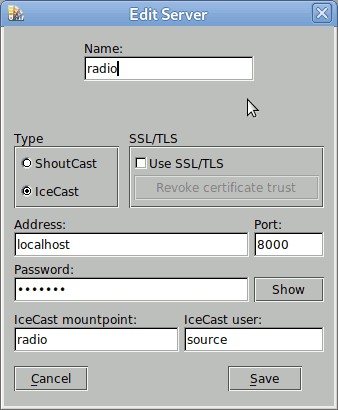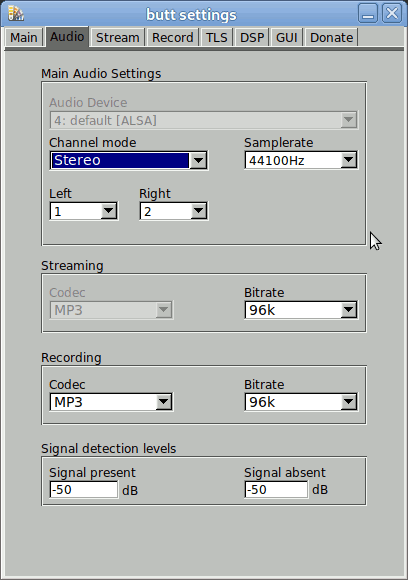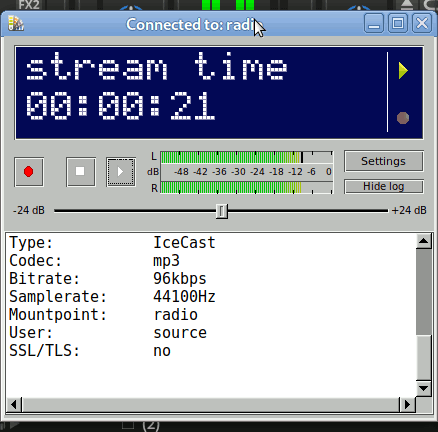Página principal
Debian 9 y 11
Radio por internet
Icecast - darkice - Mixxx - Butt
Debian 9 y Debian 11
Lo primero es
instalar el servidor icecast que gestiona los flujos de audio
que se transmiten a través de la red.
apt-get install icecast2
En su instalación se nos pedirá el las contraseñas necesarias
para la emisión, administración, repetidor, y source.
Si una vez instalado queremos cambiar algo en la configuración.
sudo editor /etc/icecast2/icecast.xml
En mi caso estas son los principales puntos de mi configuración:
<clients>100</clients>
<hostname>localhost</hostname>
<port>8000</port>
<source-password>calamar</source-password>
<relay-password>calamar</relay-password>
<admin-password>calamaradmin</admin-password>
Para saber si el servicio icecast2 está funcionando, deberemos
comprobarlo con:
systemctl status icecast2
Si está funcionado no saldrá algo parecido a esto:
● icecast2.service - LSB: Icecast2 streaming media server
Loaded: loaded (/etc/init.d/icecast2;
generated; vendor preset: enabled)
Active: active (running) since Wed
2022-11-02 11:39:13 CET; 1h 37min ago
Docs:
man:systemd-sysv-generator(8)
Process: 584 ExecStart=/etc/init.d/icecast2 start
(code=exited, status=0/SUCCESS)
Tasks: 4 (limit: 4915)
CGroup: /system.slice/icecast2.service
└─610 /usr/bin/icecast2 -b -c /etc/icecast2/icecast.xml
Si no esta funcionando o queremos reiniciarlo debido a que hemos
cambiado la configuración, arrancamos el servicio con:
sudo /etc/init.d/icecast2 restart
También podemos arrancar icecast configurando el siguiente
fichero
/etc/default/icecast2:
sudo editor
/etc/default/icecast2
y poner:
ENABLED=true
Lo siguiente es instalar darkice.
apt-get install darkice
Este programa captura todo lo que sale por nuestra tarjeta de
audio y lo manda al servidor icecast.
Una vez instalado editamos su configuración.
El fichero de configuración lo vamos a crear en nuestro
directorio de usuario. Yo lo hago con el editor pluma, vosotros
podéis utilizar el que os guste.
pluma
~/darkice.config
Mi configuración es la siguiente:
[general]
duration = 0 # duration of encoding,
in seconds.
bufferSecs = 2 # size of internal
slip buffer, in seconds
reconnect = yes # reconnect to the
server(s) if disconnected
realtime = yes # run the encoder
with POSIX realtime priority
rtprio = 3 # scheduling priority for
the realtime threads
[input]
device = default
sampleRate = 22050 # sample rate in
Hz. try 11025, 22050 or 44100
bitsPerSample = 16 # bits per
sample. try 16
channel = 2
# channels. 1 = mono, 2 = stereo
[icecast2-0]
bitrateMode = abr # average bit rate
format = mp3 # format of the stream
bitrate = 96 # bitrate of the stream
sent to the server
server = localhost
port = 8000 # port of the IceCast2
server, usually 8000
password = calamar # source password
to the IceCast2 server
mountPoint = radio # mount point of
this stream on the IceCast2 server
name = radio # name of the stream
description = This is a streaming
Como usuario arrancamos darkice.
darkice -c ~/darkice.config
Si queremos ver si funciona la radio, tecleamos en el navegador
la siguiente dirección:
http://localhost:8000/
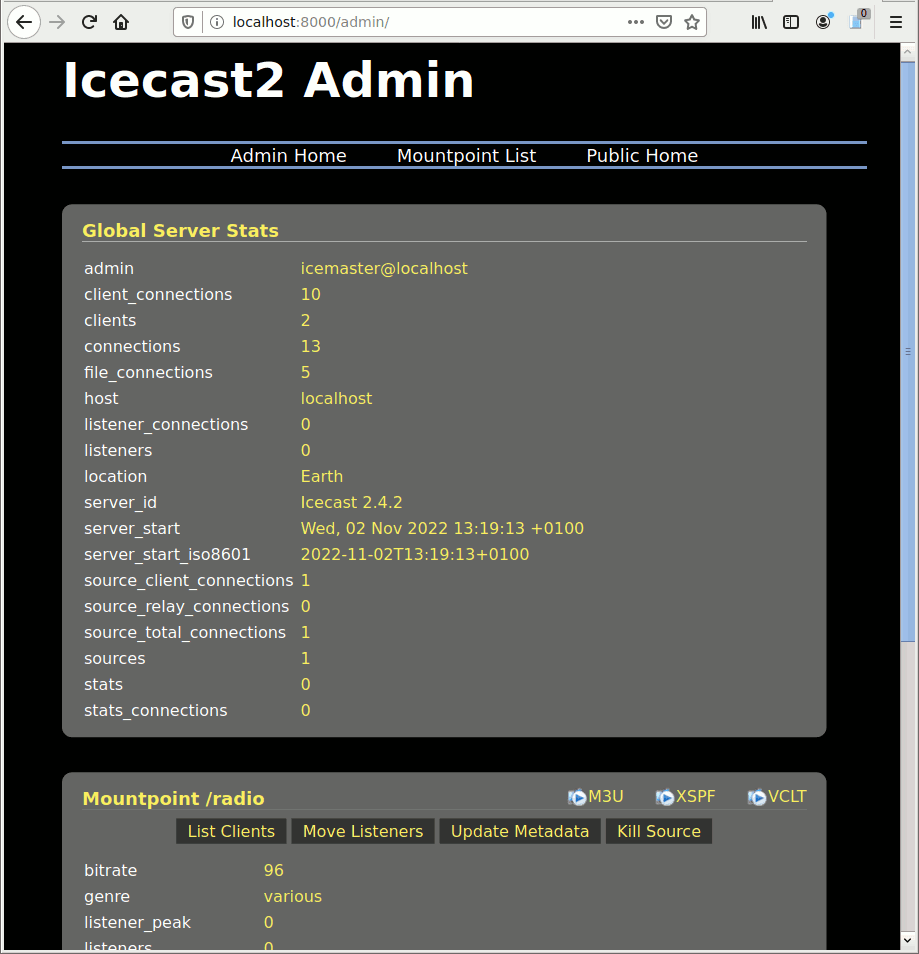
Como yo he elegido en:
device = default
En preferencias de sonido, en mi caso tengo:
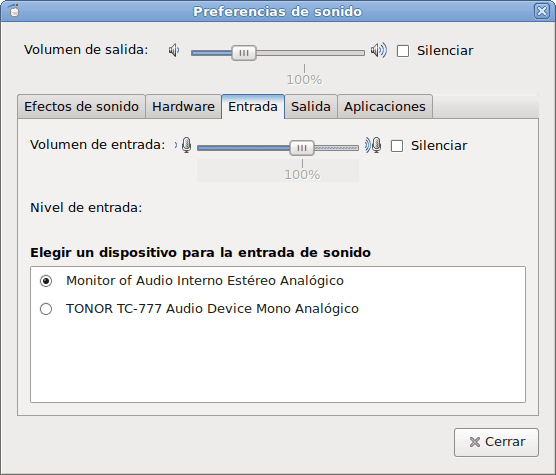
El siguiente paso es instalar la mesa de mezclas mixxx.
apt-get install mixxx
Desde la aplicación mixxx podemos transmitir nuestra radio.
En mi caso he añadido un micrófono USB y he tenido que hacer
algún cambio en la configuración.
En dispositivo de salida Principal, elegimos default.
Debido a algunos problemas con la grabación del micrófono he
tenido que cambiar algunas configuración, como por ejemplo Búffer
de audio.
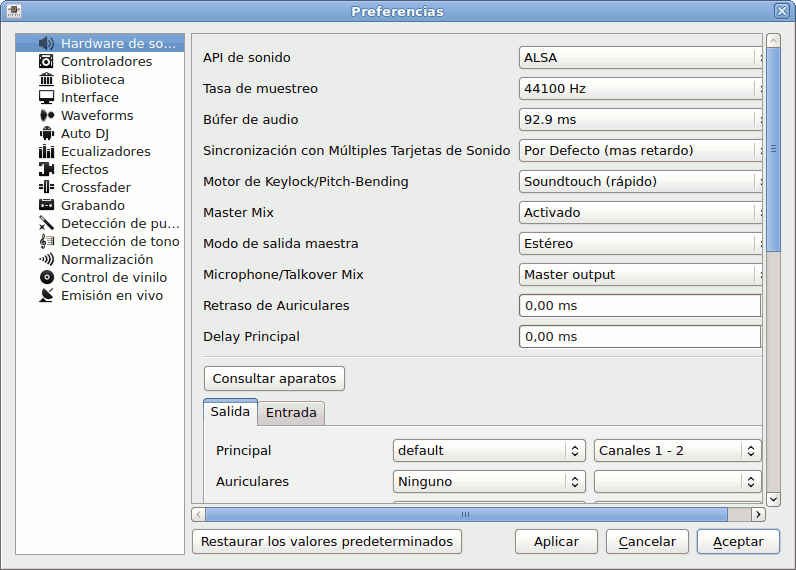
Intente configurar el micro de USB en las pestañas de Micrófono,
pero funcionaba mal, o no funcionaba.
Después de bastantes pruebas, lo instalé en Auxiliar, ahora
podía mezclar mi voz con la música.
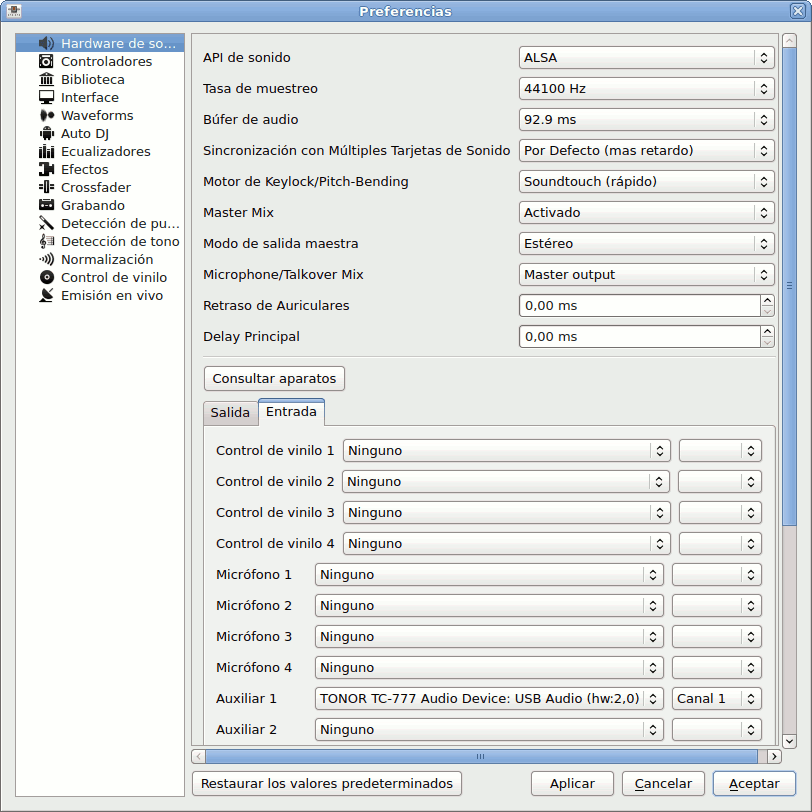
Prueba con mi teléfono android, dentro de mi red, el
funcionamiento de la radio.
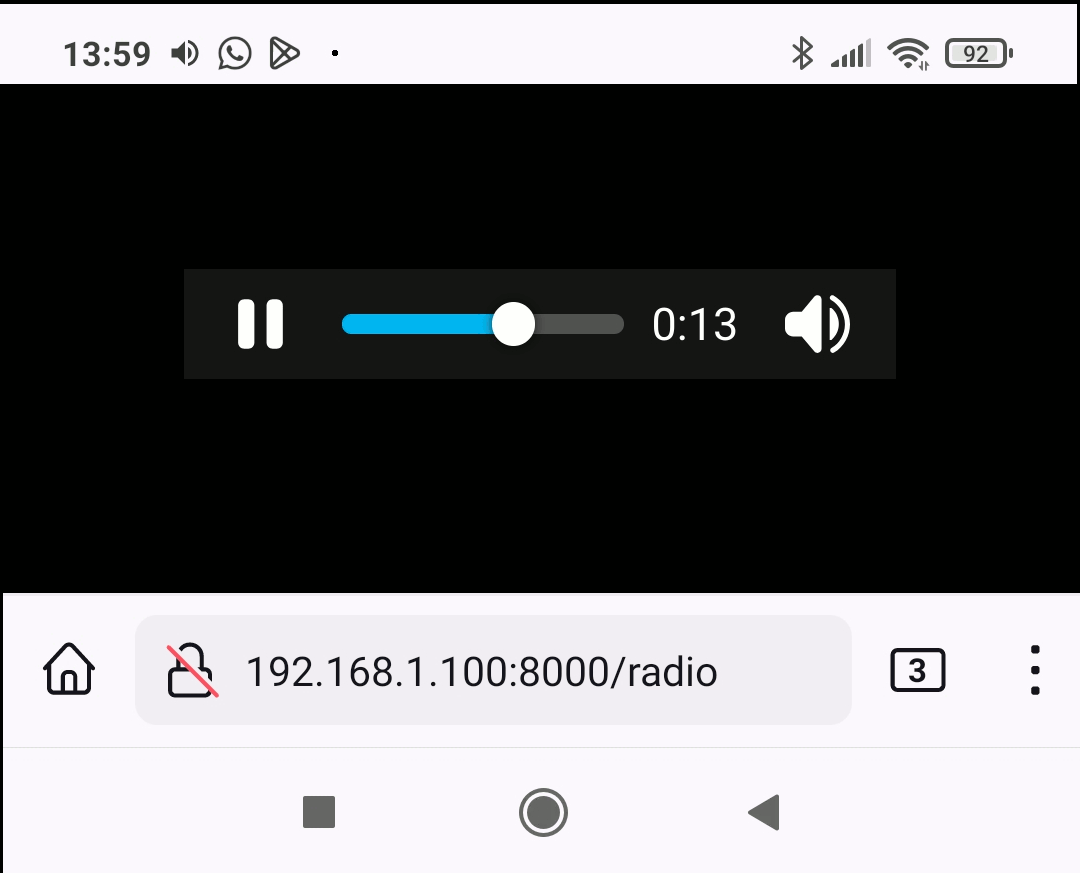
Si queremos oir nuestra radio desde fuera de nuestra red local,
deberemos configurar nuestro router y redireccionar el puerto
8000 hacia el ordenador servidor de la radio.
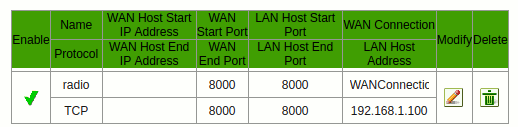
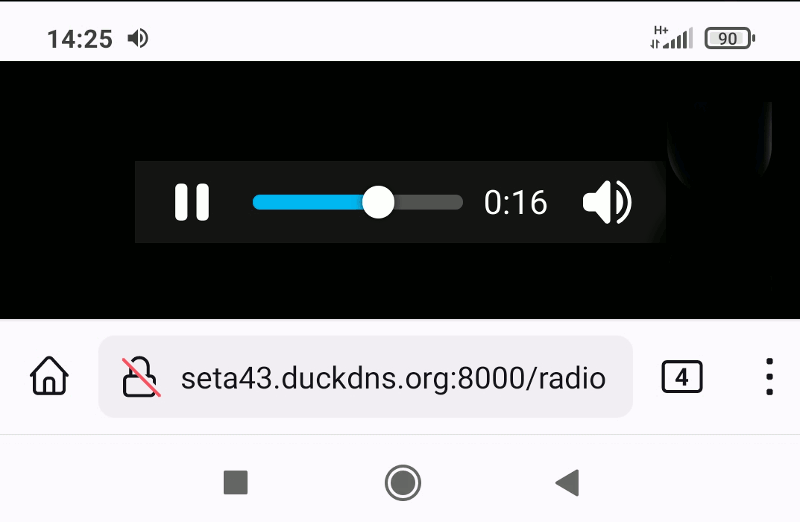
Debian 11
En Debian 11 existe un GUI para darkice llamado darksnow.
Se instala con:
apt-get
install darksnow
Es bastante simple la configuración, y muy fácil de modificar.
Mi configuración es la siguiente:
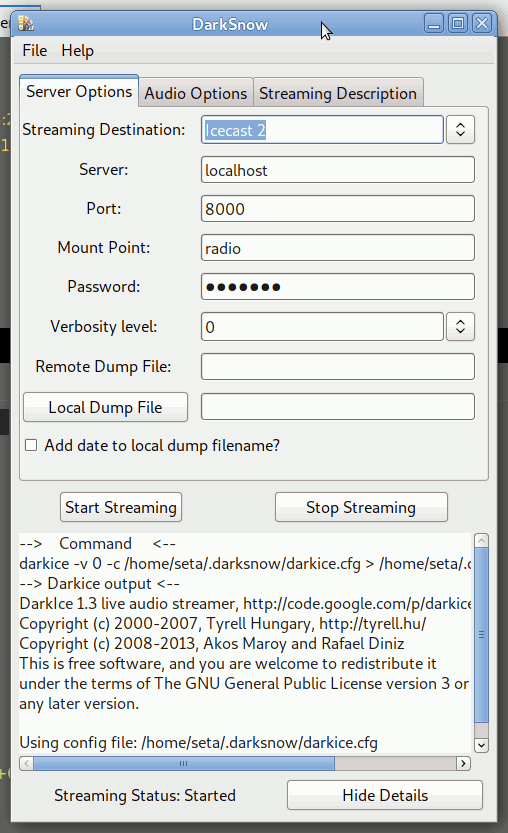
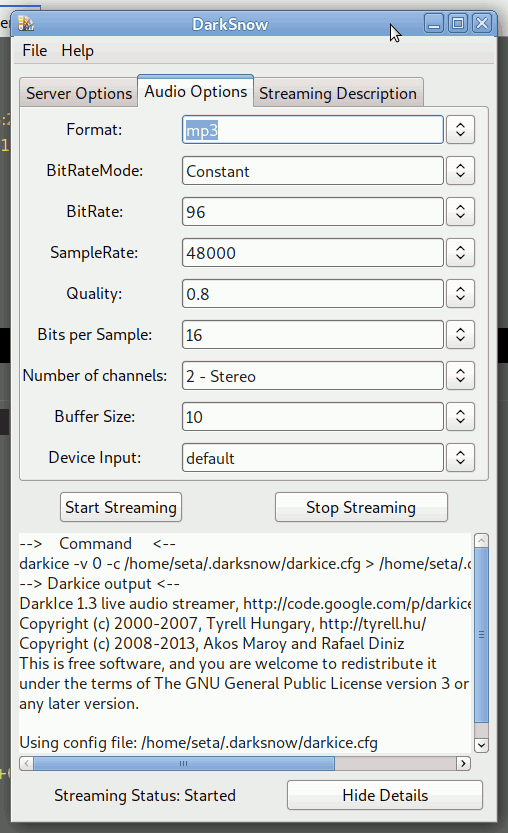
butt
Los que no quieran utilizar darkice puede
utilizar el programa butt.
Se instala con:
apt-get install butt
Este programa funciona
en modo gráfico y es fácil su configuración.
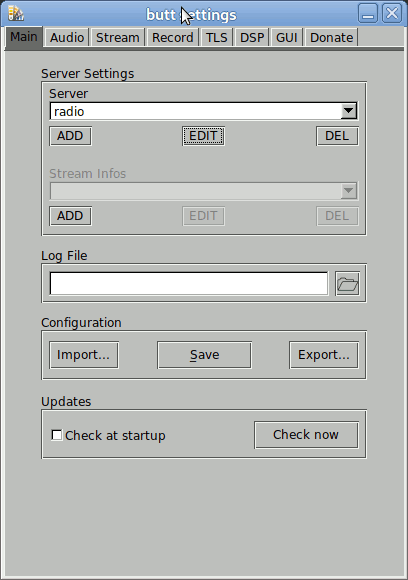
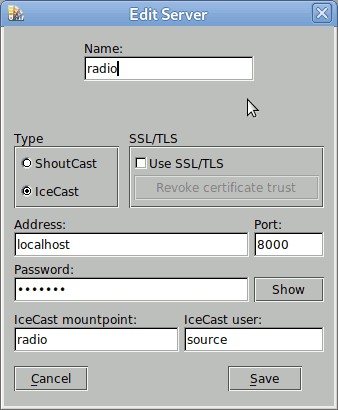
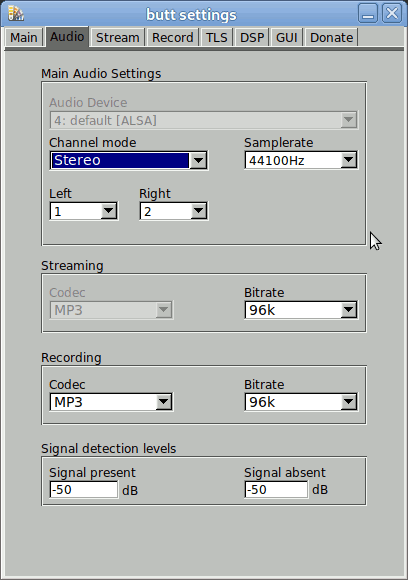
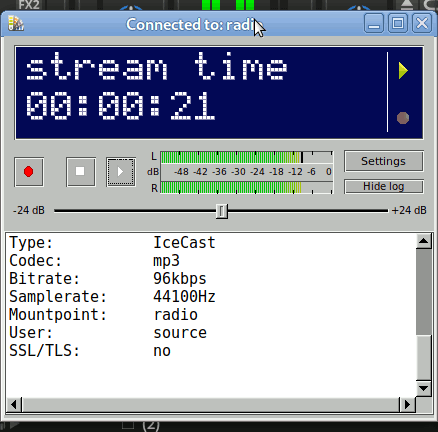
Después de todas las instrucciones para crear vuestra radio por
internet, queda lo difícil, crear contenido.
Espero que os haya parecido interesante este artículo.
Saludos.
Juan Galaz
Bibliografía:
https://icecast.org/
http://www.darkice.org/
https://mixxx.org/
https://danielnoethen.de/butt/
https://www.sing-group.org/~lipido/blog/2012/01/10/hacer-streaming-de-spotify-en-ubuntu-1104-con-icecast2-darkice-y-pulseaudio/
https://federicosayd.wordpress.com/2007/10/12/una-radio-en-linux/
https://wiki.radioreference.com/index.php/Live_Audio/Ubuntu_Darkice